Воспользуемся теоретическим материалом из прошлой темы и создадим новое приложение, в котором будет реализована связь один-ко-многим. Для реализации подобной связи будем использовать lazy loading.
Создадим новый проект Windows Forms. Первым делом подключим через NuGet Entity Framework и добавим все наши модели. Итак, добавим следующие классы:
|
1 2 3 4 5 6 7 8 9 10 11 12 13 14 15 16 17 18 19 20 21 22 23 24 25 26 27 28 29 30 31 32 33 34 35 36 37 38 |
using System.Data.Entity; public class Player { public int Id { get; set; } public string Name { get; set; } public string Position { get; set; } public int Age { get; set; } public int? TeamId { get; set; } public virtual Team Team { get; set; } } public class Team { public int Id { get; set; } public string Name { get; set; } // название команды public string Coach { get; set; } // тренер public virtual ICollection<Player> Players { get; set; } public Team() { Players = new List<Player>(); } public override string ToString() { return Name; } } class SoccerContext : DbContext { public SoccerContext() :base("SoccerDb") {} public DbSet<Player> Players { get; set; } public DbSet<Team> Teams { get; set; } } |
В нашем графическом приложении будет четыре формы: для списка футболистов, для списка команд, для добавления/редактирования футболиста и для добавления/изменения команды.
Пусть форма, которая уже есть по умолчанию, будет представлять футболистов и иметь следующий вид:
В нашем графическом приложении будет четыре формы: для списка футболистов, для списка команд, для добавления/редактирования футболиста и для добавления/изменения команды.
Пусть форма, которая уже есть по умолчанию, будет представлять футболистов и иметь следующий вид:

Здесь у нас элемент DatatGridView для отображения данных, а также три кнопки для добавления/редактирования/удаления и одна кнопка для вызова окна с футбольными командами.
Итак, в предыдущих темах мы уже рассматривали привязку данных к DataGridView. При привязке для каждого свойства создается столбец. Однако свойство TeamId нам не нужно. Да и было бы неплохо, если бы в качестве заголовков отображались те названия, какие мы хотим, а не названия свойств. Поэтому выделим DatatGridView и окне свойств найдем для него свойство DataSource. Нажмем, чтобы установить для него значение, и нам отобразится окно выбора источника данных:
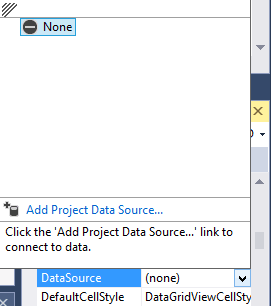
Нажмем на ссылку Add Project Data Source…. После этого нам откроется окно мастера настройки источника данных, в котором нам надо выбрать Object:
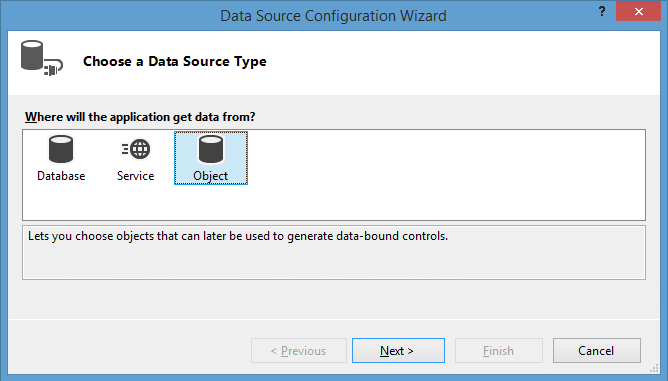
И затем на следующем шаге нам отобразится струкура проекта, в которой в одном из узлов найдем наш класс Player:
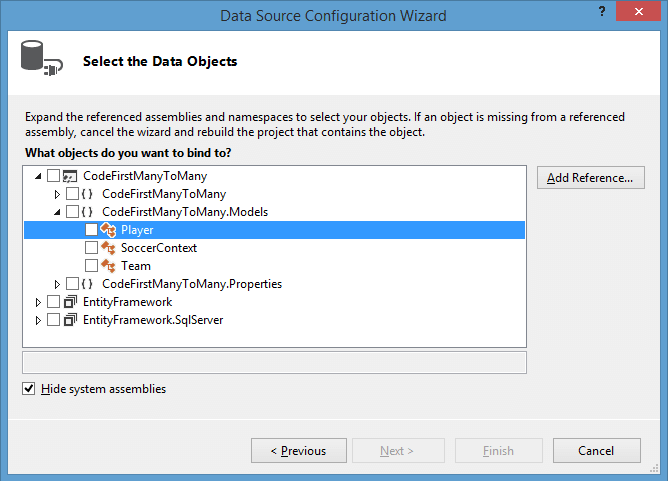
После этого в DataGridView будут добавлены заголовки по именам свойств. Перейдем в свойство Columns у DataGridView. В свойстве HeaderText установим для всех заголовков предпочтительное название, которое будет отображаться, а столбец TeamId удалим.
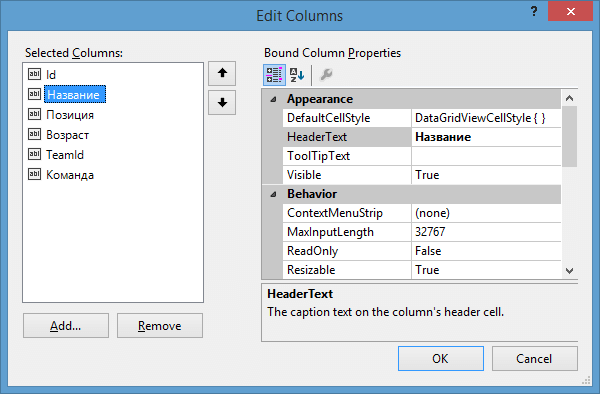
Подобным образом сделаем графический интерфейс и для формы с командами, назовем ее, к примеру, AllTeams:
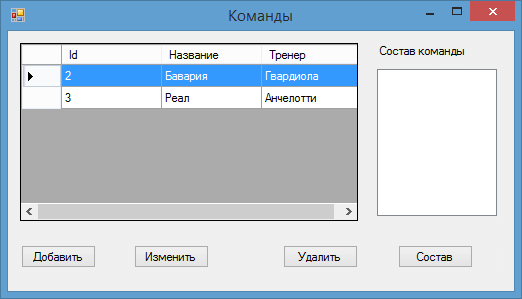
Здесь также DataGridView для отображения списка команд, а также поле ListBox и кнопка ‘Состав’ для вывода в этом поле всех игроков выбранной команды.
Добавим также дополнительные формы для создания и изменения игрока и команды. Форма для игрока, назовем ее PlayerForm:
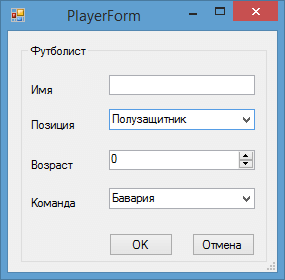
Здесь текстовое поле для имени игрока, элемент NumericUpDown для указания возраста, и два элемента ComboBox.
Для кнопки ‘OK’ у свойства DialogResult установим значение OK, а у кнокпки ‘Отмена’ установим значение Cancel. И изменим у всех полей значение свойства Modifiers с Private на Protected Internal.
И форма для создания команды TeamForm:
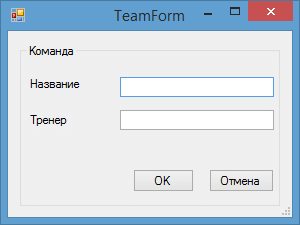
Для кнопок и полей также настроим свойство DialogResult и Modifiers, как и у предыдущей формы.
Код главной формы с игроками:
|
1 2 3 4 5 6 7 8 9 10 11 12 13 14 15 16 17 18 19 20 21 22 23 24 25 26 27 28 29 30 31 32 33 34 35 36 37 38 39 40 41 42 43 44 45 46 47 48 49 50 51 52 53 54 55 56 57 58 59 60 61 62 63 64 65 66 67 68 69 70 71 72 73 74 75 76 77 78 79 80 81 82 83 84 85 86 87 88 89 90 91 92 93 94 95 96 97 98 99 100 101 102 103 104 105 106 |
public partial class Form1 : Form { SoccerContext db; public Form1() { InitializeComponent(); db = new SoccerContext(); db.Players.Load(); dataGridView1.DataSource = db.Players.Local.ToBindingList(); } // добавление private void button1_Click(object sender, EventArgs e) { PlayerForm plForm = new PlayerForm(); // из команд в бд формируем список List<Team> teams = db.Teams.ToList(); plForm.comboBox2.DataSource = teams; plForm.comboBox2.ValueMember = "Id"; plForm.comboBox2.DisplayMember = "Name"; DialogResult result = plForm.ShowDialog(this); if (result == DialogResult.Cancel) return; Player player = new Player(); player.Age = (int)plForm.numericUpDown1.Value; player.Name = plForm.textBox1.Text; player.Position = plForm.comboBox1.SelectedItem.ToString(); player.Team = (Team)plForm.comboBox2.SelectedItem; db.Players.Add(player); db.SaveChanges(); MessageBox.Show("Новый футболист добавлен"); } // редактирование private void button2_Click(object sender, EventArgs e) { if (dataGridView1.SelectedRows.Count > 0) { int index = dataGridView1.SelectedRows[0].Index; int id = 0; bool converted = Int32.TryParse(dataGridView1[0, index].Value.ToString(), out id); if (converted == false) return; Player player = db.Players.Find(id); PlayerForm plForm = new PlayerForm(); plForm.numericUpDown1.Value = player.Age; plForm.comboBox1.SelectedItem = player.Position; plForm.textBox1.Text = player.Name; List<Team> teams = db.Teams.ToList(); plForm.comboBox2.DataSource = teams; plForm.comboBox2.ValueMember = "Id"; plForm.comboBox2.DisplayMember = "Name"; if(player.Team!=null) plForm.comboBox2.SelectedValue = player.Team.Id; DialogResult result = plForm.ShowDialog(this); if (result == DialogResult.Cancel) return; player.Age = (int)plForm.numericUpDown1.Value; player.Name = plForm.textBox1.Text; player.Position = plForm.comboBox1.SelectedItem.ToString(); player.Team = (Team)plForm.comboBox2.SelectedItem; db.Entry(player).State = EntityState.Modified; db.SaveChanges(); MessageBox.Show("Объект обновлен"); } } // удаление private void button3_Click(object sender, EventArgs e) { if (dataGridView1.SelectedRows.Count > 0) { int index = dataGridView1.SelectedRows[0].Index; int id = 0; bool converted = Int32.TryParse(dataGridView1[0, index].Value.ToString(), out id); if (converted == false) return; Player player = db.Players.Find(id); db.Players.Remove(player); db.SaveChanges(); MessageBox.Show("Объект удален"); } } // открываем форму с командами private void button4_Click(object sender, EventArgs e) { AllTeams teams = new AllTeams(); teams.Show(); } } |
Тут тот же самый функционал, что рассматривался на примере простого приложения в одной из предыдущих тем. Только появляется дополнительное поле для выбора команды, в которое нам сначала надо загрузить все команды и настроить привязку:
|
1 2 3 4 |
List<Team> teams = db.Teams.ToList(); plForm.comboBox2.DataSource = teams; plForm.comboBox2.ValueMember = "Id"; plForm.comboBox2.DisplayMember = "Name"; |
А при редактировании мы устанавливаем для этого поля значение, равное TeamId: plForm.comboBox2.SelectedValue = player.Team.Id. Здесь благодаря lazy loading мы можем получить связанную с игроком команду и обратиться к ее свойствам.
Код формы команд:
|
1 2 3 4 5 6 7 8 9 10 11 12 13 14 15 16 17 18 19 20 21 22 23 24 25 26 27 28 29 30 31 32 33 34 35 36 37 38 39 40 41 42 43 44 45 46 47 48 49 50 51 52 53 54 55 56 57 58 59 60 61 62 63 64 65 66 67 68 69 70 71 72 73 74 75 76 77 78 79 80 81 82 83 84 85 86 87 88 89 90 91 92 93 |
public partial class AllTeams : Form { SoccerContext db; public AllTeams() { InitializeComponent(); db = new SoccerContext(); db.Teams.Load(); dataGridView1.DataSource = db.Teams.Local.ToBindingList(); } // добавление private void button1_Click(object sender, EventArgs e) { TeamForm tmForm = new TeamForm(); DialogResult result = tmForm.ShowDialog(this); if (result == DialogResult.Cancel) return; Team team = new Team(); team.Name = tmForm.textBox1.Text; team.Coach = tmForm.textBox2.Text; db.Teams.Add(team); db.SaveChanges(); MessageBox.Show("Новый объект добавлен"); } // просмотр списка игроков команды private void button4_Click(object sender, EventArgs e) { if (dataGridView1.SelectedRows.Count > 0) { int index = dataGridView1.SelectedRows[0].Index; int id = 0; bool converted = Int32.TryParse(dataGridView1[0, index].Value.ToString(), out id); if (converted == false) return; Team team = db.Teams.Find(id); listBox1.DataSource = team.Players.ToList(); listBox1.DisplayMember = "Name"; } } private void button3_Click(object sender, EventArgs e) { if (dataGridView1.SelectedRows.Count > 0) { int index = dataGridView1.SelectedRows[0].Index; int id = 0; bool converted = Int32.TryParse(dataGridView1[0, index].Value.ToString(), out id); if (converted == false) return; Team team = db.Teams.Find(id); team.Players.Clear(); db.Teams.Remove(team); db.SaveChanges(); MessageBox.Show("Объект удален"); } } // редактирование private void button2_Click(object sender, EventArgs e) { if (dataGridView1.SelectedRows.Count > 0) { int index = dataGridView1.SelectedRows[0].Index; int id = 0; bool converted = Int32.TryParse(dataGridView1[0, index].Value.ToString(), out id); if (converted == false) return; Team team = db.Teams.Find(id); TeamForm tmForm = new TeamForm(); tmForm.textBox1.Text = team.Name; tmForm.textBox2.Text = team.Coach; DialogResult result = tmForm.ShowDialog(this); if (result == DialogResult.Cancel) return; team.Name = tmForm.textBox1.Text; team.Coach = tmForm.textBox2.Text; db.Entry(team).State = EntityState.Modified; db.SaveChanges(); MessageBox.Show("Объект обновлен"); } } } |
На что здесь надо обратить внимание? Во-первых, здесь так же благодаря lazy loading мы можем получить связанных с командой игроков и загрузить их в ListBox: listBox1.DataSource = team.Players.ToList();
Во-вторых, при удалении мы предварительно очищаем данный список: team.Players.Clear();. Если бы мы вручную создавали базу данных, а потом через entity framework через database first или code first подключали бы к проекту, то мы могли бы не очищать список, установив при создании внешнего ключа в бд каскадное удаление или установку в null поля игрока при удалении связанной команды.
